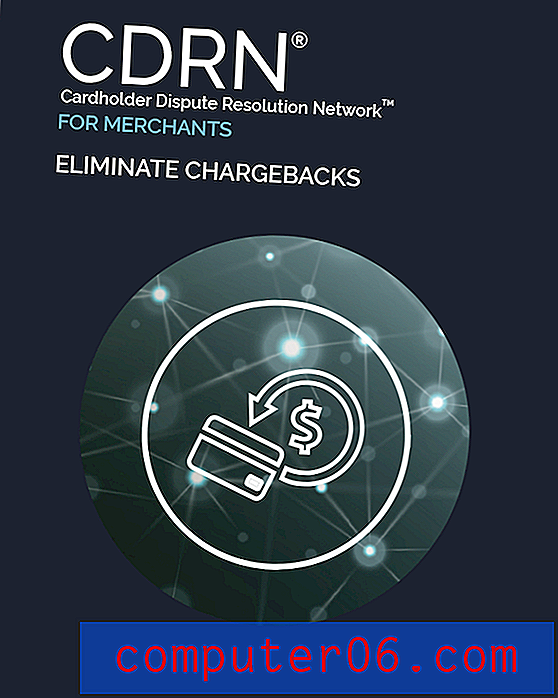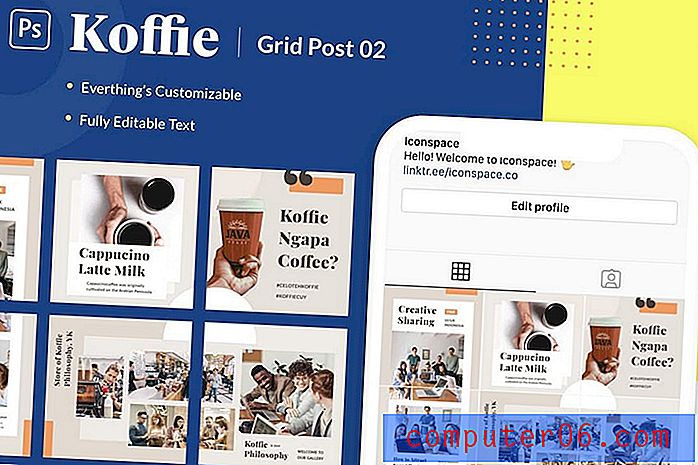Slik blokkerer du appkjøp på en iPhone SE
Mange av appene og spillene du kan laste ned til iPhone SE, er gratis. Imidlertid er de kanskje ikke helt gratis hvis du vil bruke appens fulle funksjonalitet. For eksempel vil mange spill tilby en valuta i spillet, eller flere elementer, som du kan kjøpe gjennom appen. Disse kalles “kjøp i appen”, og det kan være overraskende enkelt å bruke mye penger på dem.
Hvis du har et barn eller en ansatt som har en iPhone, er du kanskje på utkikk etter en måte å blokkere kjøp i appen slik at de ikke kan bruke penger på enheten. Opplæringen vår nedenfor viser deg hvordan du bruker en funksjon som heter “Restrictions” for å blokkere kjøp i apper på iPhone SE.
Slik bruker du begrensninger for å forhindre kjøp i apper på en iPhone SE
Trinnene i denne artikkelen ble utført på en iPhone SE, i iOS 10.3.2. Merk at dette kommer til å forhindre at du gjør noen kjøp på iPhone SE som er klassifisert som kjøp i appen. Hvis du senere bestemmer at du vil kunne gjøre et kjøp i appen, må du følge disse trinnene på nytt og aktivere alternativet på nytt på menyen Begrensninger.
Trinn 1: Åpne Innstillinger- appen.

Trinn 2: Velg alternativet Generelt .
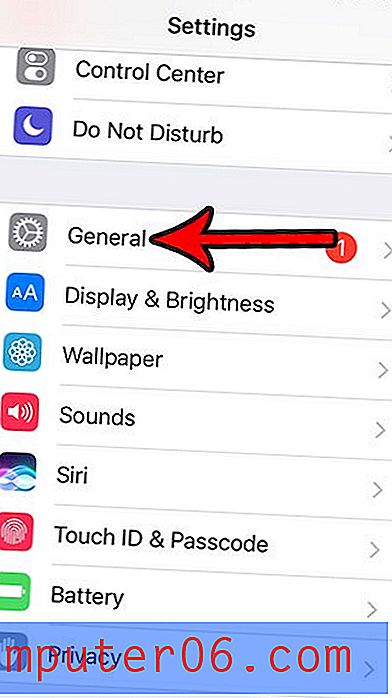
Trinn 3: Bla nedover og velg Begrensninger- knappen.
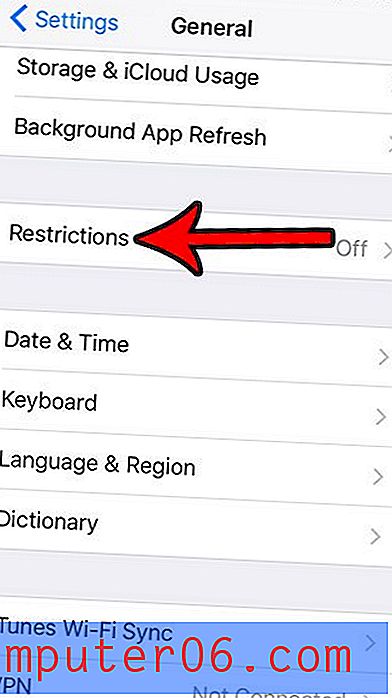
Trinn 4: Trykk på Aktiver begrensninger øverst på skjermen.
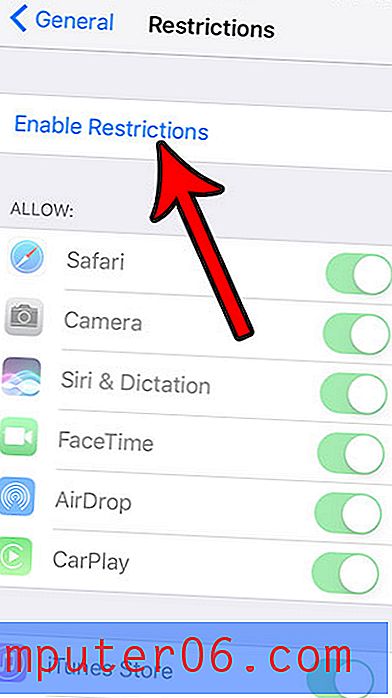
Trinn 5: Angi en passordkode som senere vil være nødvendig for å gå inn i menyen Begrensninger igjen. Merk at det er veldig viktig at du husker denne passorden, da du ikke kan komme tilbake til denne menyen uten den.
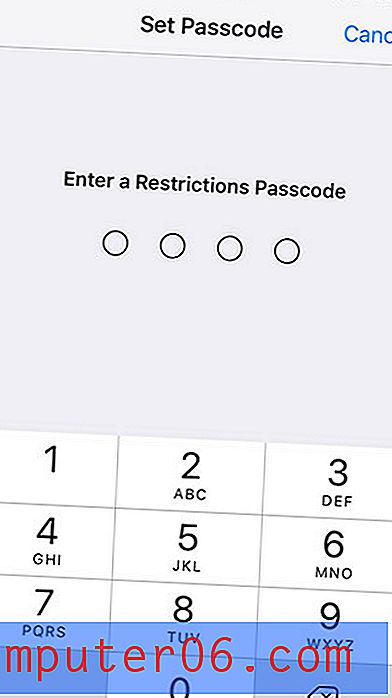
Trinn 6: Skriv inn passordet på nytt for å bekrefte det.
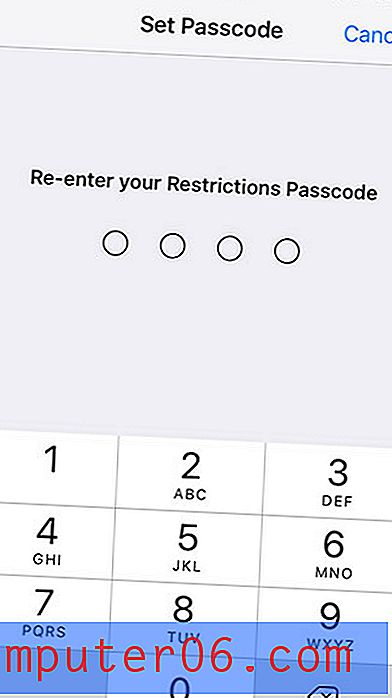
Trinn 7: Bla ned og trykk på knappen til høyre for kjøp i appen for å blokkere dem på enheten. Jeg har slått av kjøp i appen på min iPhone SE på bildet nedenfor.
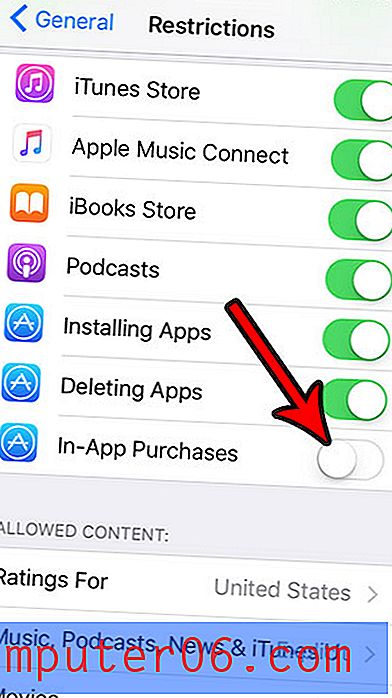
Det er vanligvis en god idé å gjøre passordskoden for begrensninger forskjellig fra enhetens passord. Hvis du ikke har angitt en passord for enheten, eller hvis du vil endre den, viser denne artikkelen deg hvordan.